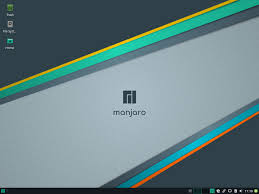U doba brzog tehnološkog razvoja, mnoga funkcionalna računala postaju zastarjela ne zbog kvara, već zbog zahtjeva modernih operativnih sustava. Upcycling, odnosno ponovno korištenje starih uređaja s novom svrhom, postaje sve popularniji način da produžimo životni vijek tehnologije, smanjimo e-otpad i uštedimo novac. Jedan od najmoćnijih alata za to je Arch Linux – lagana, fleksibilna i minimalistička distribucija Linuxa idealna za oživljavanje starih računala.
Zašto baš Arch Linux?
Arch Linux je poznat po svojoj jednostavnosti, ali ne u smislu korisničkog sučelja, već u pogledu svoje filozofije “uradi sam”. Nema nepotrebnih paketa, servisa ili pozadinskih procesa. Instalirate samo ono što vam treba, što ga čini izuzetno laganim – savršenim za stariji hardver s ograničenim resursima poput 1-2 GB RAM-a i starijih procesora poput Intel Pentium 4 ili Core 2 Duo.
Također, Arch koristi rolling release model, što znači da sustav ne zastarijeva – stalno se ažurira, bez potrebe za reinstalacijom novih verzija. Uz to, službena dokumentacija (Arch Wiki) je jedna od najdetaljnijih i najkorisnijih u Linux svijetu.
Kako smo instalirali Manjaro Linux na staro računalo i zašto je to dobra odluka
Nakon što nam je staro računalo počelo usporavati i više nije moglo pratiti moderne operativne sustave poput Windowsa, odlučili smo mu dati novu šansu. Umjesto da ga bacimo ili ostavimo da skuplja prašinu, odlučili smo napraviti nešto korisno – instalirati Linux. Na kraju smo odabrali Manjaro, jednostavnu, brzu i modernu Linux distribuciju temeljenu na Arch Linuxu.
Prvi koraci: USB i pokretanje instalacije
Prvo smo s drugog računala preuzeli Manjaro ISO datoteku i pomoću alata poput Ventori ili Rufusa napravili bootabilni USB. Taj USB smo umetnuli u staro računalo koje smo željeli obnoviti.
Nakon toga, pri paljenju računala, pritiskali smo tipke F8 i F9 da bismo otvorili izbornik za pokretanje s USB uređaja (tzv. boot menu).
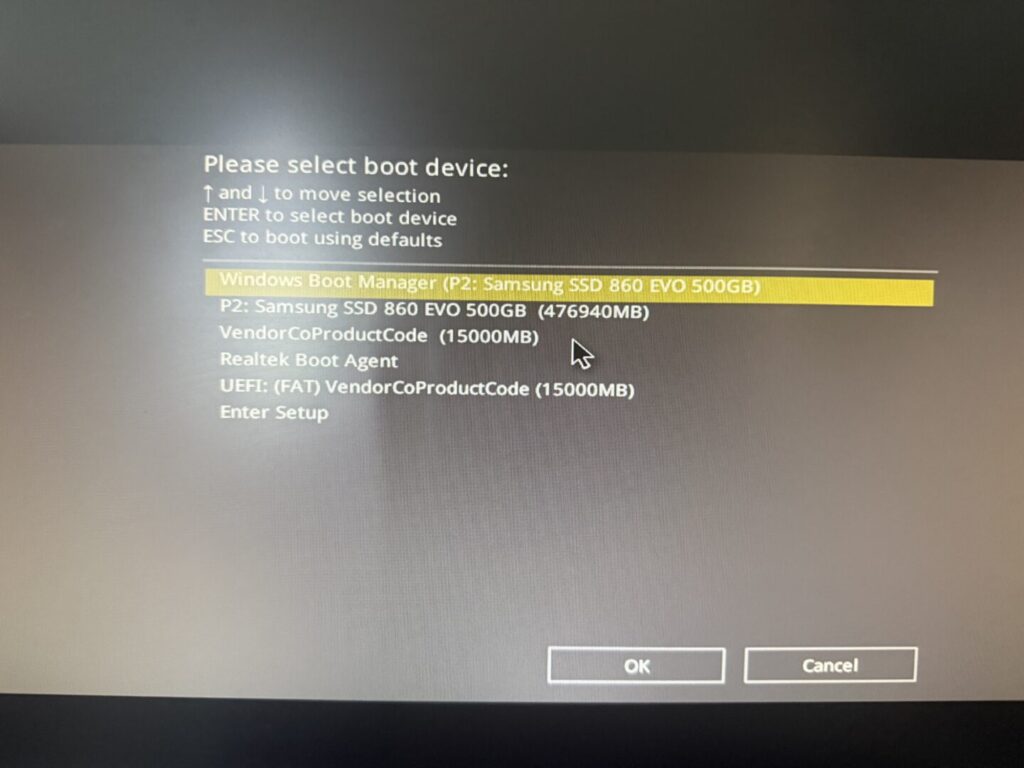
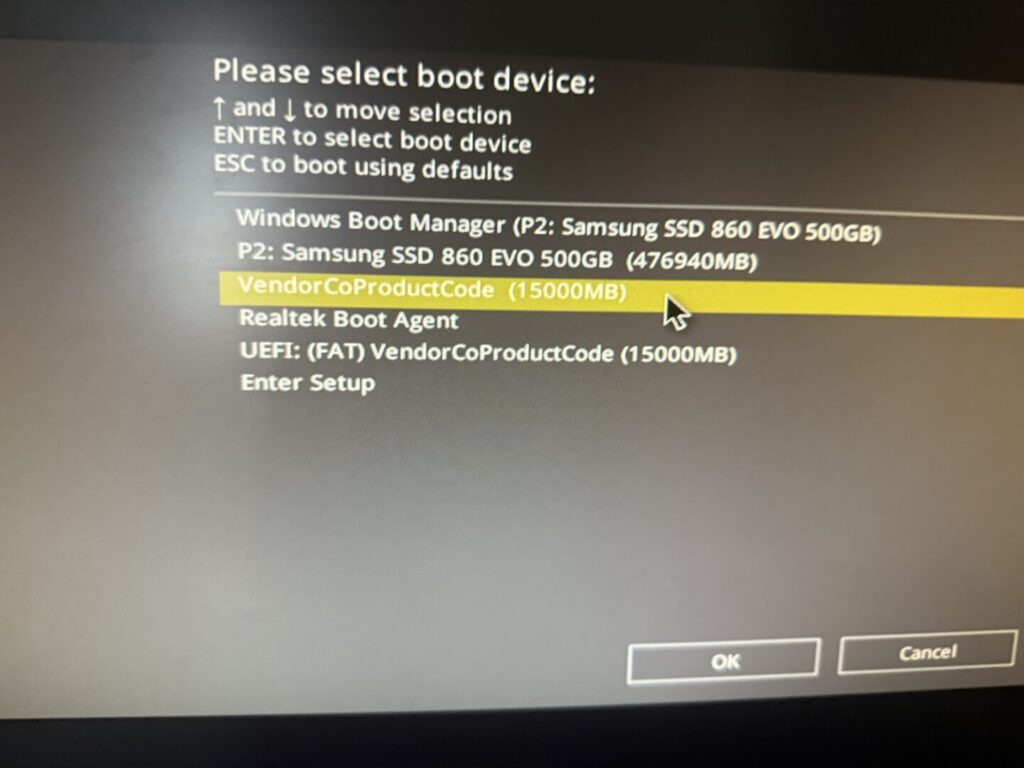
Kada se sustav pokrenuo s USB-a, pojavio se Manjaro izbornik. Odabrali smo opciju za pokretanje live verzije, kako bismo mogli isprobati sustav prije instalacije. Sve je radilo glatko, prepoznali su se ekran, Wi-Fi i tipkovnica. Nakon toga smo kliknuli na “Install Manjaro” i započeli instalacijski proces.
Instalacija
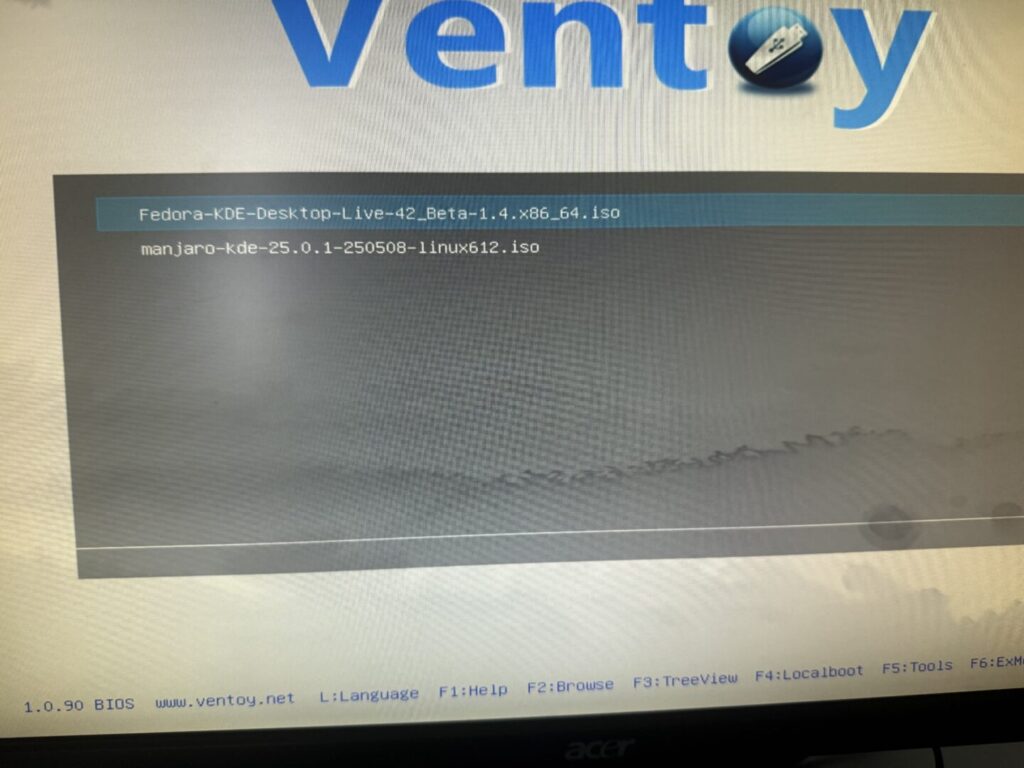
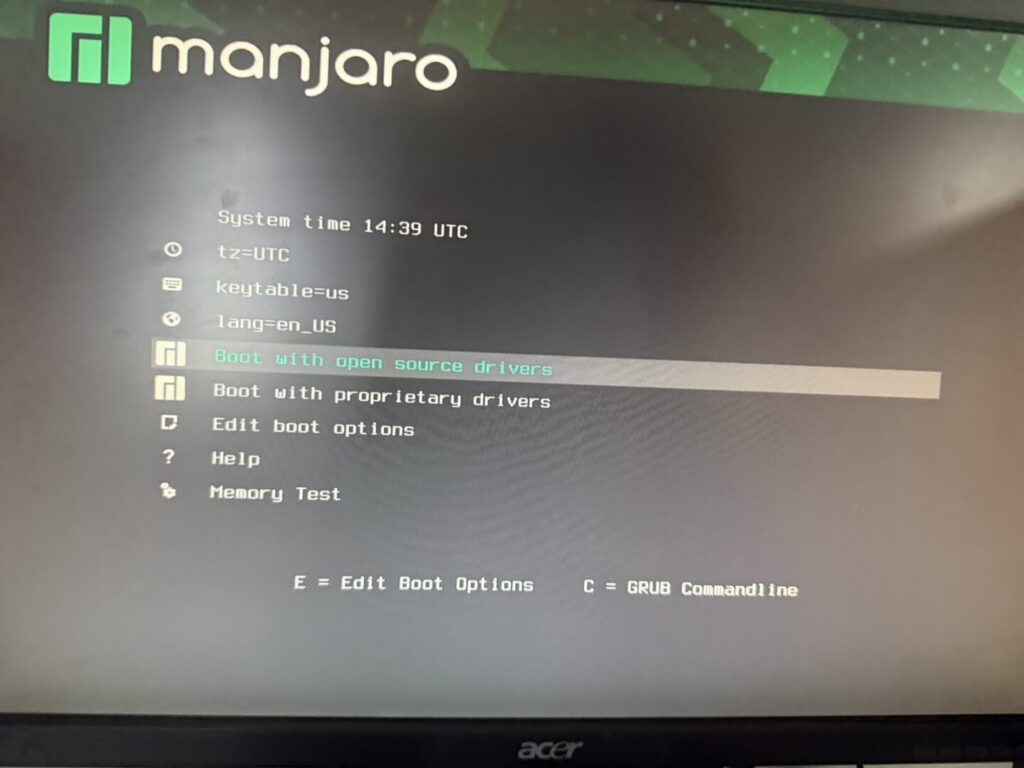
Tijekom instalacije birali smo jezik, vremensku zonu, raspored tipkovnice i način particioniranja diska. Odlučili smo se za automatsko brisanje starog sustava i instalaciju Manjara na cijeli disk jer nismo imali važnih podataka koje treba sačuvati.
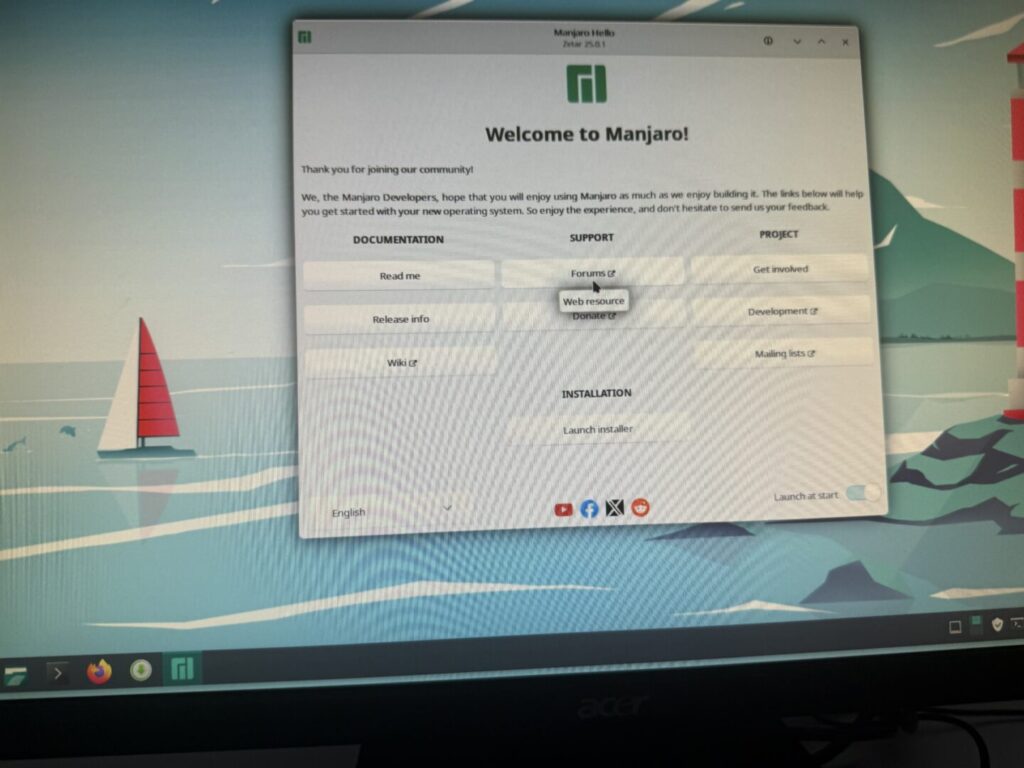
Zatim smo kreirali korisnički račun i postavili lozinku. Klikom na “Next” instalacija je počela, a Manjaro se samostalno instalirao na disk. Cijeli postupak je bio vizualno jasan i jednostavan, pa nije bilo potrebe za unosom komandi ili tehničkim znanjem.
Zašto ovo sve radimo?
Ovo nije samo eksperiment nego i konkretan način da produžimo život starom računalu i izbjegnemo nepotrebno stvaranje e-otpada. Evo nekoliko razloga zašto je ovo dobra odluka:
- Ekološki – Umjesto da bacimo uređaj i kupimo novi, produžili smo njegov vijek i smanjili količinu elektroničkog otpada.
- Učinkovitost – Manjaro Linux je izuzetno brz i lagan. Na računalu koje se mučilo s Windowsom 10, sada sve radi glatko i brzo.
- Sigurnost i ažuriranja – Linux sustavi redovito dobivaju ažuriranja, a virusi su rijetkost.
- Otvoreni softver – Većina aplikacija je besplatna i otvorena, što znači da nema potrebe za piratskim programima.
- Učenje i kontrola – Instalacijom Linuxa učimo više o tome kako računala rade i imamo veću kontrolu nad sustavom.
napisale i uredile: Marija Lučić 1.d i Ivona Veledar 3.d